Chức năng
Tự động tính hao mòn TSCĐ đối với tất cả các TSCĐ đã được khai báo trong phần khai báo TSCĐ với trạng thái hiện nay là Đang sử dụng.
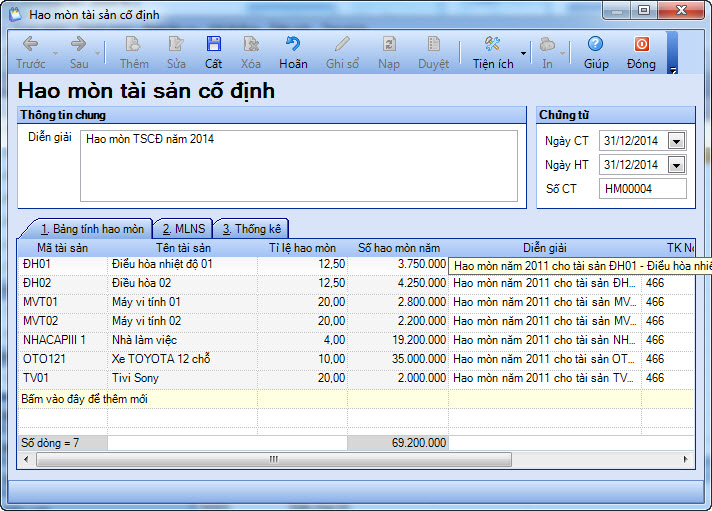
Thông tin chi tiết trên hộp hội thoại
Diễn giải |
Nội dung chính của nghiệp vụ tính hao mòn TSCĐ |
Ngày CT |
Ngày chứng từ, tức ngày phát sinh ra chứng từ hiện thời |
Ngày HT |
Ngày hạch toán, tức ngày mà nghiệp vụ trong chứng từ sẽ được lên sổ sách, báo cáo |
Số CT |
Số chứng từ |
1. Bảng tính hao mòn |
Bao gồm các cột thông tin có tính chất hạch toán cho nghiệp vụ tính hao mòn TSCĐ. Ngoài 02 cột thông tin dùng chung với các trang khác đó là Mã tài sản và Tên tài sản, trang Bảng tính hao mòn gồm các thông tin về Tỷ lệ hao mòn, Số hao mòn năm, Diễn giải, TK Nợ, TK Có và Số tiền. |
2. MLNS |
Bao gồm các cột thông tin liên quan đến việc hạch toán nghiệp vụ chi tiết theo mục lục ngân sách nhà nước. Ngoài 02 cột thông tin dùng chung với các trang khác đó là Mã tài sản và Tên tài sản, trang MLNS gồm các thông tin về Nguồn kinh phí, Chương ngân sách, Khoản, Mục, Tiểu mục, Hình thức cấp phát kinh phí và Phân loại nghiệp vụ kế toán. |
3. Thống kê |
Bao gồm các cột thông tin có tính chất thống kê cho nghiệp vụ tính hao mòn TSCĐ. Ngoài 02 cột thông tin dùng chung với các trang khác đó là Mã tài sản và Tên tài sản, trang Thống kê gồm các thông tin về Đối tượng, Hoạt động sự nghiệp, Dự án và Mã thống kê chứng từ. |
Hướng dẫn thực hiện trên phần mềm
8 Thêm mới một chứng từ Hao mòn tài sản cố định
- Kích chuột vào biểu tượng ![]() trên thanh công cụ để nhập chứng từ mới. Trong trường hợp NSD vừa thực hiện chức năng Thêm ở màn hình danh sách chứng từ thì sẽ không phải thực hiện thao tác này.
trên thanh công cụ để nhập chứng từ mới. Trong trường hợp NSD vừa thực hiện chức năng Thêm ở màn hình danh sách chứng từ thì sẽ không phải thực hiện thao tác này.
- Nhập các thông tin cần thiết cho chứng từ.
- Kích chuột vào biểu tượng ![]() trên thanh công cụ để lưu chứng từ mới.
trên thanh công cụ để lưu chứng từ mới.
Nếu NSD để tùy chọn là “Cất không ghi sổ” trong Hệ thống\Tùy chọn\Tùy chọn của đơn vị\Tùy chọn chung, thì sau khi lưu chứng từ phải kích chuột vào biểu tượng Ghi sổ trên thanh công cụ để ghi sổ chứng từ.
8 Sửa chứng từ Hao mòn tài sản cố định
- Kích chuột vào biểu tượng ![]() để bỏ ghi sổ chứng từ (nếu chứng từ đó đã được ghi sổ).
để bỏ ghi sổ chứng từ (nếu chứng từ đó đã được ghi sổ).
- Kích chuột vào biểu tượng ![]() để sửa chứng từ.
để sửa chứng từ.
- Sửa các thông tin cần thiết trên chứng từ.
- Kích chuột vào biểu tượng ![]() để lưu thông tin vừa sửa.
để lưu thông tin vừa sửa.
8 Xóa chứng từ Hao mòn tài sản cố định
- Kích chuột vào biểu tượng ![]() để bỏ ghi sổ chứng từ (nếu chứng từ đó đã được ghi sổ).
để bỏ ghi sổ chứng từ (nếu chứng từ đó đã được ghi sổ).
- Kích chuột vào biểu tượng ![]() để xóa chứng từ.
để xóa chứng từ.
- Xuất hiện cảnh báo xóa, chọn <<Yes>>.
8 In các chứng từ liên quan
- Nhấn tổ hợp phím Ctrl+P, hoặc kích chuột vào biểu tượng ![]() trên thanh công cụ.
trên thanh công cụ.
- Chọn mẫu chứng từ cần in trong danh sách.
- Nhấn nút <<Thực hiện>> để in chứng từ vừa chọn.
8 Tiện ích
- Để thêm nhanh các danh mục như Khách hàng, nhà cung cấp, cán bộ, kho, vật tư, hoạt động, dự án,… ngay tại màn hình chi tiết của chứng từ, kích chuột vào biểu tượng ![]() trên thanh công cụ rồi chọn chức năng tương ứng trong danh sách sổ xuống.
trên thanh công cụ rồi chọn chức năng tương ứng trong danh sách sổ xuống.